搜狗日前推出了基于IE的浏览器:搜狗浏览器。昨天在青蛙男的怂恿下安装测试了一下。如果没有流传的“不卡不死”宣传语,我猜我会比较满意的。但加上了这一条之后,我觉得这句话的意思是“不卡就不会死,一卡就死给你看”。
看看这个截图,你想起什么:
Google Chrome!搜狗浏览器的外观,尤其是tab的外观和Google浏览器非常类似。
搜狗浏览器的安装包2MB,不算大,因为需要系统本身有IE。安装过程也比较快,可以将IE的书签导入到搜狗浏览器,但遗憾的是不支持其它浏览器的书签导入。
搜狗浏览器吸收了其它浏览器的长处:
智能地址栏
Firefox 3的地址栏是我最喜欢的功能之一,这个地址栏能让我们很方便的找到要浏览的历史记录。
Google浏览器也学习了这个先进的功能,如今搜狗浏览器也拥有了智能地址栏。
和Firefox 3一样,在智能地址栏里,你可以按【delete】键删除历史记录。
拖曳窗口
Google Chrome的一个很炫的功能就是单个浏览器标签的拖曳,你可以将标签拖出来成为独立窗口,也可以将独立窗口拖到已知窗口,使其成为一个标签页。Sogou浏览器也支持这个功能,同样支持拖出和拖进。
地址栏直接搜索
在Google浏览器里,你可以直接在地址栏输入关键词,回车后会进入到google搜索。同样的,搜狗浏览器也支持这个功能。遗憾的是,我测试的时候,搜狗服务器出现临时错误。
隐私浏览
似乎是Google Chrome首先开发了这个功能,正在开发的下一版本Firefox也会加上这个功能。开启这个功能后你的浏览记录不会被记录下来。
在公用计算机上这个功能会是不错的。
鼠标手势与超级拖曳
搜狗浏览器自带鼠标手势,也支持链接和文字的超级拖曳。拖曳文字后会自动打开搜狗搜索这些文字。
我想这2个功能是无需更多解释了。除非你每天对着默认的IE6生活。
外置视频播放
这个创意应该是源自Firefox插件Juice。Firefox本地版美其名曰“魔镜”。当将鼠标放到视频上方,会出现外置窗口播放的提示。
Kimi的倒霉史视频外置播放:
如果这个外置播放器可以放到侧边栏可能会更好。
崩溃恢复
浏览器进程意外结束,下次启动会出现崩溃恢复。
浏览器进程
搜狗浏览器启动后会出现2个进程,不管你开多少个标签页,进程不会多于2个。
这和Google Chrome不同,Google浏览器是将每个标签当作独立的进程的,这样的防崩溃机制要更先进一些。
教育网加速
搜狗浏览器最让大学生们高兴的应该是这个功能。我曾经在广东某所号称是全省教育网中心的重点高校上网,那个上网速度确实让人汗颜。别说国外的网站,有些国内的网站都无法打开。
一直以来,教育网用户都可以寻找免费或收费的教育网代理,免费的效果不太理想。收费的可能不太愿意。搜狗浏览器的教育网加速代理无疑是看到了这一点,为教育网用户免费提供连接外网的代理。
我所在的线路没有真正意义上的教育网,但也能大概测试这个教育网加速的速度。我用维基百科的首页来测试,每次测试后都清空缓存。
1、非真正教育网(半条教育网):1min+
2、非真正教育网+sogou代理:21s
3、网通:5s
虽然用了搜狗代理后的速度并没有网通的速度快,但相对单纯的教育网,这个速度的提升是比较明显的。
但遗憾的是,这个教育网代理只能让教育网用户变成“电信/网通用户”,并不带翻墙功能。
教育网用户想要翻墙通常步骤是比较烦琐的,要么用二级代理,要么将google当作代理(具体如何操作不讨论)。
值得注意的是,如果你使用的DNS不是教育网DNS,搜狗浏览器的教育网加速是无法开启的。我猜搜狗是希望用这种判断方法来减少教育网加速的滥用(带宽的开销并不便宜)。但只要你将DNS设置为教育网的DNS,不管你是否处于教育网,你都可以使用。
不卡不死是不可能的
我不知道“不卡不死”是不是搜狗的宣传口号,但只要一个浏览器使用的是IE内核,不卡不死是不可能的。
这里介绍一个让搜狗浏览器马上卡死的方法:
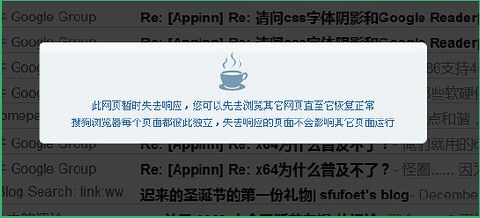
(pic via)
但是,一个窗口卡死并不影响其它窗口,这一点搜狗做得不错。
如果有人告诉你,IE内核的浏览器不卡不死,你最好将它理解成“不卡就不会死,卡了就会死”。废话。
可以做得更好的地方
1、无法更改默认搜索引擎(只能是搜狗)
2、无法添加新的鼠标手势
3、不支持从非IE浏览器导入书签
4、不支持已在IE安装的工具栏(比如Google工具栏)
5、不支持单独设置代理(代理服务器和IE一致)
总结
总体上来说,搜狗浏览器并没有多大的创新。只是将其它浏览器本有的功能进行一定程度上的合并。在功能上来说,遨游的功能更强大一些。但腾讯的抄袭史告诉我们,模仿并不意味着失败。
搜狗浏览器给我印象最深刻的地方是标签页拖曳和教育网代理。标签页拖曳能让工作效率提高,而教育网代理为无数身处教育网火海的大学生们提供了免费的解决方案。遗憾的是,这个教育网代理不支持二级代理。
作为一个基于IE内核的浏览器,你不能要求太多,Trident内核早就应该被抛弃,IE Only的网站也应该被淘汰。Trident内核根本无法与其它内核相提并论。
如果你问我是否会经常使用搜狗浏览器,我的回答是否定的。我更推荐所有人使用Firefox。Firefox拥有强大的无数的扩展,几乎可以满足你所有的需求。
基于Webkit(Google浏览器)和Gecko(Firefox)的浏览器的加载速度是Trident(IE)内核浏览器无法比拟的。
或许我会在登录网银的时候选择搜狗浏览器,但这不是由搜狗浏览器决定,是由中国国情决定的。
教育网only的用户不妨试试,因为搜狗浏览器的教育网加速确实不错。
隐身模式,我最先是在safari上见到的。。
吧主,请问你的Gmail会不会经常收到广告?我发现自己的Gmail会经常收到[email protected]的垃圾邮件,我用浏览器打开edmhrs.cn后会跳转去Google.cn 是不是现在Google开始做恶了呢?准备做垃圾邮件发件人吗?我觉得真是太过分了
我相信Google不会做这种无聊的事。这是一个本月12日注册的域名,可能Spammer为了使邮件内容看起来更具可信性,在index里使用了js跳转到google.cn。
遇到这些邮件你只要将其标记为垃圾邮件就可以了。
连下载测试的心情都没有说……
今天代理死活上不去了,一怒之下就装了这个sogou
话说评测我还就只看Jason的……(软的太过了 -_-)
跪求高人写一个ff插件出来,让ff也能用代理就好了亚
你这么说我都骄傲自满吐血了。
写插件我相信很多人都会,问题是,谁来提供这个代理?
1、昨天刚推出的世界之窗3.0预览版也借鉴了Google Chrome界面;
2、隐私功能最早应当是出现于IE8;
3、最近推出的QQTT浏览器也使用了视频独立播放功能。
1 可以改变搜索引擎的,在搜索框的左侧有一个箭头,点击可以修改
2 我觉得还不错,主要我三个问题
1 无法查看部分网页的源码
2 标签太多了话没有把全部标签放在同一个页面
3 颜色配置有点奇怪 我习惯了windows系统的蓝色,下次希望能出一个选项“windows风格”,opera中文版就有这个选项。
谢谢提醒,已更正。
查看源代码我还是推荐使用firebug.
用过,感觉不错!
搜狗浏览器发布当天,已经开始风靡全校了。
处于水深火热的教育网的童鞋们,肯定会用的。
还是喜欢世界之窗……
google真是无视法律,其网页快照中存在诽谤侮辱我的言论,且已被第三方网站删除,我与google联系,竟得到不负责任的回复!!
此情况我用了他们说的网页删除请求工具,但是迟迟没有生效!!
影响在扩大!!google 于法你合吗 于理你对吗
视频播放单独页功能不错
我是教育网用户,用起来效果的确很好。只是它不支持Ctrl+Enter发表帖子这点很不爽
有点新鲜感哦·~呵呵·~
感觉还是ie6比较好,虽然我用firefox,哈哈哈哈
en,还试用firefox吧,呵呵
青蛙男..
搜狗浏览器的几点不足…
现在人人都在基于MyIE改浏览器,不断有人发布“超好用”的浏览器,但一看全是基于开源的MyIE修改的,也没什么特色,只不过加入了大量改版者自己的广告而已。所以…
可惜搜狗占用的资源有点大了,相对别的浏览器来说
[…] 你上网安全吗?你的电脑经常中毒、ie浏览器出现各种问题的话,我建议现在开始删掉桌面上的Internet Explorer 浏览器快捷图标,下载使用火狐浏览器(Firefox)替代IE浏览器。 不管你是否承认,使用Firefox的浏览者在一定程度上要更Geek一些,更会享受互联网。如果你还在使用Windows Internet Explorer(IE7)或Microsoft Internet Explorer(IE6),更好的事情总是在尝试后发现的,不要懒惰,花上几分钟的时间,尝试更好的浏览器,这对你以后的互联网体验有很大的帮助。 一、安装Firefox的烦恼你或许会说: “我听说Firefox很好用,但安装后发现它太破了,什么功能都没有,连鼠标手势都没有!” “某些网页的字体在Firefox里太小了” “Firefox样子太丑了” …… 或许因为你遇到上面的问题而终止了对Firefox的尝试。可能是因为你没有时间去找到问题的根本,然而,只要你稍微花上一丁点的看电影时间,你就能解决这些问题。 一个很好的解决渠道是使用Google搜索,比如搜索“Firefox 3 扩展推荐”。如此之外,你还可以在这篇文章找到一些答案。 二、为什么要用Firefox问题不是要用Firefox,是要逐渐放弃效率低下的IE浏览器。为什么? 1、你的IE是否经常打开某个网页半路就卡死了? 2、你的IE经常被恶意软件劫持主页? 3、想实现某个功能,苦于没有可实现这个功能的IE插件。 Firefox并不能完美地解决这些问题,世界上没有完美的浏览器,只有相对更好用、效率更高的浏览器。之所以推荐Firefox,是因为相对其它浏览器,Firefox的功能最强大、稳定性较高、发展得最成熟。谷歌浏览器是个不错的浏览器,但它还需发展一段时间。搜狗浏览器如何?对不起,它使用和IE一样的内核,不推荐你使用。 使用Firefox,你几乎可以: 1、很少或不会遇到浏览器卡死的情况 2、Firefox 3 的智能地址栏更你的工作效率更高 3、大多数情况下,你都能找到满足你需求的扩展。 4、你几乎不用担心Firefox会被恶意劫持。 ……还有多不胜数的好处。 但请记住,Firefox并不是万能的,只是它相对更好。 三、下载安装Firefox我不建议你到其它地方下载Firefox,Mozilla Firefox的官网是最好的选择。同时,我也不建议你安装中国版Firefox,国际中文版会更好一些。 Firefox官网地址:http://www.mozilla.com/firefox/ Firefox 3.0.5(windows)官方下载:http://download.mozilla.org/?product=firefox-3.0.5&os=win&lang=zh-CN 事实上任何情况下更安全的下载方式是到软件的官方网站下载。 四、安装Firefox后首先应该做的最好做下面的步骤: 1、打开【工具】-【选项】-【内容】,在"字体&颜色"里选择"高级",将"最小字体大小"设置为12 2、打开【工具】-【选项】-【高级】-【更新】,将除Firefox外里面所有的勾都去掉。 启动检查Firefox的更新足矣。 3、打开一个有flash的网页,它会提示你缺失flash插件,这时你点击安装flash插件,选择手动安装。 4、打开【工具】-【选项】-【主要】,将首页设置为空白页。 推荐使用空白页作为首页。 5、打开【工具】-【选项】-【内容】,将"阻止弹出窗口"的选勾去掉。 在某些情况下,这可能会让你丢失重要信息,所以我建议关闭“阻止弹出窗口”。 这时,Firefox的初始配置就完成了。接下来,我们进入最重要的一步:安装扩展。 五、安装Firefox扩展所谓Firefox扩展是给Firefox浏览器增加一些特定功能的组件。或许你喜欢遨游的鼠标手势,Firefox里有Fire Gesture。Firefox扩展远比你想象中的要多。 初次安装Firefox,推荐安装这些扩展: 1、鼠标手势扩展Fire Gesture. 2、超级拖曳扩展 […]
准备要用教育网了哎…怀念我的1M带宽电信。